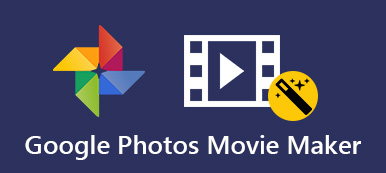A Google Diákban nem töltődő videókkal kapcsolatos problémák frusztrálóak lehetnek. Akár prezentációt készít, akár egy projekten dolgozik, a videók lejátszásának képtelensége akadályozhatja a hatékony kommunikációt. Ebben az útmutatóban megvizsgáljuk azokat a gyakori okokat, amelyek mögött a videók nem töltődnek be a Google Diákban. Ezenkívül megfelelő megoldásokat kínálunk a zökkenőmentes multimédiás élmény biztosítására. A hibaelhárítási lépésektől a videoformátumok optimalizálásáig felvértezzük Önt a kihívások leküzdéséhez szükséges tudással. Ezután könnyedén integrálhat lenyűgöző videotartalmat prezentációiba a Google Diákban. Eligazodjunk a bonyodalmakban a videó nem tölthető be a Google Diákba problémákat a gördülékenyebb prezentációs élmény érdekében.
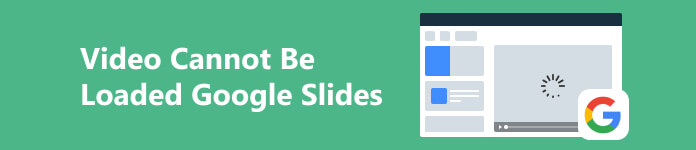
- 1. rész. [Megoldva] A videót nem lehet betölteni a Google Diákba
- 2. rész. Különböző tippek a Google Slides videókhoz
- 3. rész: GYIK a videók Google Diákba való beillesztéséről
1. rész. [Megoldva] A videót nem lehet betölteni a Google Diákba
1. Javítsa ki az elromlott videókat, amelyeket nem lehet feltölteni
Apeaksoft Video Fixer egy professzionális videójavító szoftver, amely képes kezelni a torz, sérült, törött, szaggatott és fekete képernyős videókat, amelyeket nem lehet feltölteni a Google Diákba. A szoftver szembetűnő tulajdonsága a lenyűgöző sikerarány. Kiterjedt tesztelés során a szoftver bebizonyította, hogy képes hatékonyan kijavítani az értékelésnek alávetett összes törött videót. Ezenkívül a szoftver kiterjeszti támogatását a különféle eszközökkel rögzített videókra is. Néhányan kamerákat, drónokat, okostelefonokat, GoPro-t és még sok mást tartalmaznak. Ezenkívül 4K és 8K videók kezelésére is fel van szerelve. Fedezze fel, hogyan javíthatja ki a Google Diák beszúrási videóját, amely nem működik ezzel a lenyűgöző eszközzel.
 Főbb jellemzők
Főbb jellemzők- Könnyen használható. A folyamat leegyszerűsödik; adja hozzá a problémás videót a szoftverhez, amely automatikusan elindítja a javítást.
- Állítsa vissza a sérült videókat tárolóeszközökről, beleértve a merevlemezeket, flash meghajtókat és memóriakártyákat.
- Az Apeaksoft Video Fixer bármilyen forrásból meg tudja javítani a lejátszhatatlan videókat, beleértve a helyreállított elveszett fájlokat, az átvitt/megosztott fájlokat stb.
1 lépésTelepítse a Broken Video Fixert
Keresse meg a lépés alatt az Ingyenes letöltés gombot, és kattintson rá. Ez a kulcs a videorögzítő telepítőjének megszerzéséhez. Ezt követően üzenetek jelennek meg, amelyek biztosítják, hogy a sikeres telepítéshez kövesse az összes utasítást.
2 lépésVideók keresése és importálása
Ezután nyomja meg a + ikont a szoftver bal oldali paneljén a fájlmappa elindításához. Keresse meg a törött videót, és adja hozzá az eszközhöz. Ezután hajtsa végre ugyanezt a folyamatot a jobb oldali panelen a mintavideóhoz. Alternatív megoldásként a videókat áthúzhatja a gyorsabb importálás érdekében.

3 lépésKezdje el javítani a törött videót
Ha minden elkészült, ellenőrizze a két videó adatait, hogy egyeznek-e. Ha igen, kattintson a Javítás gombra a törött videó javításának megkezdéséhez.

4 lépésTekintse meg a Google Slide javított videóját
A visszaállítási folyamat után lépjen a szoftver előnézeti ablakába, és keresse meg a javított videót. A teljes mentés előtt tetszés szerint lejátszhatja.

5 lépésMentse el a videót, és adja hozzá a Google Diákhoz
Végül mentse a visszaállított videót a számítógépére, és nyissa meg a Google Diákat. Ezután adja hozzá a videót egy választott diához anélkül, hogy bármilyen betöltési időt tapasztalna.
2. Ellenőrizze a Kompatibilis videoformátumokat
A Google Diák különböző videoformátumokat fogad el bizonyos kompatibilitási korlátozásokkal. Míg a platform lehetővé teszi a videók feltöltését különböző formátumokban, a lejátszás a támogatottakra korlátozódik. A Google Slides kompatibilis videoformátumai közé tartozik a WebM, 3GPP, AVI, FLV, MTS, MPEG4, MPEG-PS, MOV és WMV. Ha a videód nem támogatott, egyszerű megoldás az, ha az újrafeltöltés előtt átalakítod egy kompatibilis formátumba. Míg a Google Diák különböző felbontású videókat segít feltöltéskor, a lejátszás maximum 1920x1080 képpont felbontású. Így az ezt a felbontást meghaladó videók lejátszási korlátozásokba ütközhetnek a platformon belül.
3. Indítsa újra a számítógépet
Ha a Google Slides 150-es nem tudja lejátszani a videóját hibával találkozni, akkor a gyors megoldás a számítógép újraindítása. Az újraindítás segít a rendszererőforrások frissítésében, és megoldhatja az ideiglenes videolejátszási hibákat. Ez az egyszerű művelet gyakran megoldja a csatlakozási vagy szoftveres ütközéseket, amelyek akadályozhatják a videók betöltését a Google Diákba. Az újraindítás után nézze meg újra a bemutatót, és ellenőrizze, hogy a probléma továbbra is fennáll-e. Ha a probléma továbbra is fennáll, további hibaelhárításra vagy a Google Diák támogatási erőforrásainak ellenőrzésére lehet szükség.
4. Törölje a Chrome böngésző gyorsítótárát
A Chrome böngésző gyorsítótárának törlése egyszerű megoldás különféle problémák megoldására, beleértve a lassú teljesítményt, a megjelenítési hibákat vagy a videolejátszási problémákat. A gyorsítótár ideiglenes adatokat tárol a webhelyekről, amelyek idővel felhalmozódhatnak, és olyan problémákhoz vezethetnek, mint például sérült fájlok vagy elavult tartalom. A gyorsítótár törléséhez a Chrome-ban kövesse az alábbi egyszerű útmutatókat:
1 lépés Indítsa el a Google Chrome böngészőt, és nyomja meg a három pont szimbólumot a jobb felső sarokban a menü megtekintéséhez. Válaszd ki a beállítások gomb és pick Adatvédelem és biztonság.
2 lépés Ezt követően kattintson rá Böngészési adatok törlése. Válasszon egy időtartományt, vagy válassza ki Mindig az összes gyorsítótárazott adat törléséhez.
3 lépés Ellenőrizze a gyorsítótárazott képeket, fájlokat és minden más eltávolítani kívánt adatot. Végül kattintson Tiszta dátum befejezni a folyamatot.

2. rész. Különböző tippek a Google Slides videókhoz
A videók hatékony beépítése a Google Diákba javítja a prezentációkat, és dinamikus elemet ad a közönség elköteleződéséhez. A zökkenőmentes videózási élmény biztosításához azonban oda kell figyelni a részletekre. Ezzel bemutatunk néhány tippet, amelyek segítségével leküzdheti a feltöltési korlátokat a Google Diákban. Nézzük meg ezeket az alapvető tippeket, amelyek biztosítják, hogy Google Diák-videói maradandó benyomást hagyjanak a közönségben.
- • Győződjön meg arról, hogy videói a Google Slides által támogatott formátumúak, például MP4 vagy MOV, hogy elkerülje a lejátszási problémákat.
- • Tömörítse a nagy videofájlokat, hogy megfeleljen a Google Diák feltöltési korlátainak, simább betöltést és lejátszást biztosítva.
- • A stabil internetkapcsolat létfontosságú. A lassú hivatkozások puffereléshez vezethetnek, és akadályozhatják a videó lejátszását.
- • Módosítsa a megosztási beállításokat, hogy a közönségnek legyen engedélye a prezentációban szereplő videók megtekintéséhez.
- • Az optimális teljesítmény érdekében használjon olyan böngészőt, amely kompatibilis a Google Diákkal. A Chrome általában a legjobb élményt nyújtja.
- • Fontolja meg külső videotárhely-platformok, például a YouTube vagy a Google Drive használatát, és ágyazzon be linkeket a diákjaiba való zökkenőmentes integráció érdekében.
- • Módosítsa a lejátszási beállításokat a Google Diákban, hogy szabályozza, mikor induljon el és mikor áll le a videó, biztosítva a prezentációval való szinkronizálást.
- • Rendszeresen frissítse böngészőjét és a Google Diákat, hogy hozzáférjen a legújabb funkciókhoz és fejlesztésekhez, minimalizálva a lehetséges problémákat.
3. rész: GYIK a videók Google Diákba való beillesztéséről
Lejátszható egy videó automatikusan a Google Diákban?
Nem, a Google Diák nem támogatja a beágyazott videók automatikus lejátszását. A videókat manuálisan kell elindítani a prezentáció során.
Mennyi ideig tart egy videó formázása a Google Diákban?
A videó formázásához szükséges idő a Google Diákban olyan tényezőktől függ, mint a videó hossza, fájlmérete és az internetkapcsolat. Általában a formázási folyamat gyors, de a nagyobb videók feltöltése és feldolgozása tovább tarthat.
Be tud illeszteni YouTube-videót a Google Diákba?
Igen, egyszerűen beszúrhat YouTube-videót a Google Diákba. Használja a betétlap menüben válasszon videó, és válassza ki URL szerint. Illessze be a YouTube-videó URL-jét, amely be lesz ágyazva a prezentációjába.
Hogyan tudok videót hurkolni a Google Diákban?
A Google Diák nem rendelkezik natív ciklusfunkcióval a videókhoz. Looping effektus létrehozásához megkettőzheti a videodiát, és beállíthatja, hogy automatikusan átváltson az eredeti videodiára, ami a folyamatos lejátszás illúzióját keltheti.
Együttműködhetünk a Google Diákon beágyazott videókkal?
Igen, a Google Diák lehetővé teszi a közös szerkesztést. Ne feledje azonban, hogy az együttműködőknek engedélyre van szükségük a beágyazott videók eléréséhez és megtekintéséhez. Biztosítsa a megfelelő megosztási beállításokat, hogy elkerülje a lejátszási problémákat az együttműködés során.
Következtetés
A Google Diák videóbetöltési problémái miatti csalódottság jelentősen akadályozhatja a hatékony prezentációkat. Szerencsére a bejegyzés életképes megoldásokra világít rá, nevezetesen a fejlett Apeaksoft Video Fixer eszközre, amely képessé teszi a felhasználókat az ilyen akadályok zökkenőmentes leküzdésére. Ezen kívül javíthatja a Google Diák élményét, ha megérti és kezeli a feltöltési korlátokat. Az átfogó útmutató gyakorlati tippeket kínál, és hangsúlyozza a hibaelhárítás fontosságát a gördülékenyebb prezentációs folyamat érdekében. Ezekkel a betekintésekkel magabiztosan navigálhat a videóbetöltési kihívásokban. Ez azt mondta, tudva hogyan lehet videót lejátszani a Google Diákban biztosítja, hogy videotartalma zökkenőmentesen beépüljön a prezentációkba a kifinomultabb és professzionálisabb megjelenítés érdekében.



 iPhone Data Recovery
iPhone Data Recovery iOS rendszer helyreállítása
iOS rendszer helyreállítása iOS adatmentés és visszaállítás
iOS adatmentés és visszaállítás iOS képernyőfelvevő
iOS képernyőfelvevő MobieTrans
MobieTrans iPhone Transfer
iPhone Transfer iPhone Eraser
iPhone Eraser WhatsApp átvitel
WhatsApp átvitel iOS feloldó
iOS feloldó Ingyenes HEIC konverter
Ingyenes HEIC konverter iPhone Location Changer
iPhone Location Changer Android Data Recovery
Android Data Recovery Broken Android Data Extraction
Broken Android Data Extraction Android adatmentés és visszaállítás
Android adatmentés és visszaállítás Telefonátvitel
Telefonátvitel Adatmentés
Adatmentés Blu-ray lejátszó
Blu-ray lejátszó Mac Cleaner
Mac Cleaner DVD Creator
DVD Creator PDF Converter Ultimate
PDF Converter Ultimate Windows jelszó visszaállítása
Windows jelszó visszaállítása Telefontükör
Telefontükör Video Converter Ultimate
Video Converter Ultimate videó szerkesztő
videó szerkesztő Képernyõrögzítõ
Képernyõrögzítõ PPT a Video Converter
PPT a Video Converter Diavetítés készítő
Diavetítés készítő Ingyenes Video Converter
Ingyenes Video Converter Szabadképernyős felvevő
Szabadképernyős felvevő Ingyenes HEIC konverter
Ingyenes HEIC konverter Ingyenes videó kompresszor
Ingyenes videó kompresszor Ingyenes PDF-tömörítő
Ingyenes PDF-tömörítő Ingyenes audio konverter
Ingyenes audio konverter Ingyenes hangrögzítő
Ingyenes hangrögzítő Ingyenes videojátékos
Ingyenes videojátékos Ingyenes képkompresszor
Ingyenes képkompresszor Ingyenes háttér radír
Ingyenes háttér radír Ingyenes képjavító
Ingyenes képjavító Ingyenes vízjel eltávolító
Ingyenes vízjel eltávolító iPhone képernyőzár
iPhone képernyőzár Kirakós játék kocka
Kirakós játék kocka